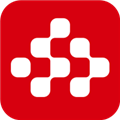应用简介
javplayertrial1.09整合便携版是一款非常实用的视频播放器。它的比较优势是可以减少马赛克,整个过程不会丢失细节。这意味着低像素或特殊拼接的视频可以重用,而且使用非常简单。只需将视频资料拖放到软件中,你会惊奇地发现,你的视频完全不同,超级简单方便,我们观看的每一部电影的设置都会自动保存。

【功能特点】
1、Javplayer“把马赛克模糊化再锐化然后插值补偿损失得到的源视频还原”是什么意思呢?首先这不是忽悠,因为确实可以这样操作。首先把马赛克模糊化,丢掉一些图像信息,比如“格子”轮廓。然后锐化,使得接下来的图像轮廓突显。到这一步,其实像素比处理之前的马赛克影片的还要低。然后插值补偿就有搞头了,最经典的就是紧邻算法,根据像素点之间的距离赋予不同的权重,得到新的像素点。这怎么理解呢?就是比如她的有一处是“粉色1.5”的,然后在该处的图像虽然被马赛克了,但是像素的参数值是取自源视频的,所以通过近邻插值,原本为“粉色1.5”的就可以被修成近似的“粉色0.9”或者“粉色2.2”,不断重复直到最小变化阈值,最终有望修成“粉色1.2”或者“粉色1.7”。
2、“必须是薄码”又怎么理解呢?因为薄码意味着马赛克的格子比较大,丢失的像素就相对比较少。这样插值补偿的参数调整带来的误差就比较小。“修复”得到的结果就越接近“粉色1.5”
3、“简单来说这个是真的而不是所谓的AI替换”,当然不是AI替换了,因为根本不涉及AI,所谓的AI修复马赛克技术比这个要高端得多。举个例子,给你看七七四十九天的无码照片,然后马上拿个有码片给你,你的意识马上能“脑补”出有码片里的会是什么样的;而AI比你更加精密,因为有像素数据作为支撑,而不是人脑简单的“记忆-刺激-反馈”

【软件亮点】
操作简便
您可以通过拖放视频文件来播放它。
如果在2012~2016发布高质量视频,您将会感受到默认设置的马赛克缩小效果。
如果您在设置面板中进行了轻微调整,则会扩展可支持的视频宽度。
您可以通过一个按钮捕获需要专用播放器的视频。
先进的技术
分析图像并自动确定马赛克的面积和粗糙度。
根据马赛克的粗糙度(单元尺寸)进行适当的处??理。
不仅使用简单的模糊,而且使用诸如超分辨率滤波器的方法。
即使它不是高性能PC,也可以在播放全高清视频时实时处理。
各种功能
每部电影的设置将自动保存并在下次播放时加载。
它还具有一般功能,例如逐帧,跳过,范围选择循环,固定宽高比和颜色校正。
如果为每个场景设置马赛克缩小处理,则可以在整个长片中获得足够的效果。*仅限产品版本
如果您录制已处理的视频,则可在移动设备上使用。*试用版限量版

【使用说明】
一、基本操作
①在播放或拍摄期间录制动画。
②实时捕捉DMM播放器的屏幕等。
③打开文件浏览器。
④执行decensoring过程。您需要提前安装DeepCreamPy。
⑤切换VR模式。您需要事先在3D视图设置面板中选择分割模式。
⑥打开“键分配”面板。
⑦打开“环境设置”面板。
⑧打开3D视图设置面板。
⑨打开“屏幕设置”面板。
⑩打开“颜色校正”面板。
⑪打开“处理设置”面板。
⑫暂停/恢复*与双击屏幕相同
⑬移动手柄并寻找。*允许水平滑动
⑭移动手柄并调节音量。 *允许鼠标滚轮
将影片文件拖放到此应用程序的窗口并播放它。
窗口大小将根据电影自动调整。
您还可以显示静止图像(jpg,png)。
如果在VR模式,文件浏览器或键分配时按Esc键,原始屏幕将是
恢复。
二、工具栏
仅当环境设置面板中的“工具栏”为“开”时,它才会显示在搜索栏上方。
它包括与屏幕截图,循环(记录)范围,播放速度,标记编辑等相关的按钮。
您可以为所有功能分配键。
三、范围规格
如果使用工具栏按钮或键盘设置范围,则只会重复播放该部分。
如果仅指定了起点,则电影的结尾将是结束点。
如果仅指定了结束点,则电影的开头将是起点。
它返回到结束点之后的起始点,但在起点之前它正常播放。
暂停期间不执行循环。
它还用于指定要记录的范围。